Photoshop制作可爱的红色卡通圣诞老人
摘要:教程介绍简单的水晶风格圣诞老人的制作方法。过程也比较简单,可以按照从上至下分成几个部分,然后逐步制作。每一个部分注意好光感和质感即可。最终效...
教程介绍简单的水晶风格圣诞老人的制作方法。过程也比较简单,可以按照从上至下分成几个部分,然后逐步制作。每一个部分注意好光感和质感即可 。
最终效果

<点小图查看大图>
1、新建一个600 * 800像素的文档,背景选择白色。新建一个图层,先从头部开始制作。用钢笔勾出下图所示的选区。
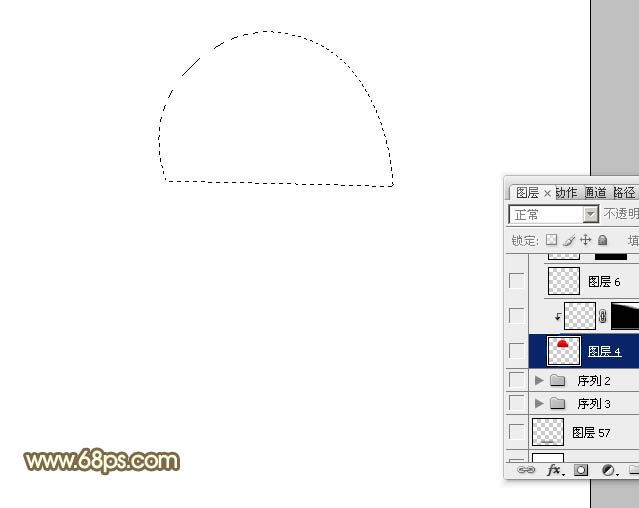
<图1>
2、选择渐变工具,颜色设置如图2,由上至下拉出图3所示的线性渐变。
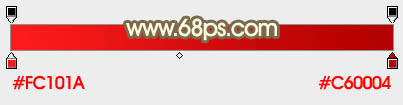
<图2>

<图3>
3、新建一个图层,用钢笔勾出下图所示的选区,填充白色。取消选区后加上图层蒙版,用黑白渐变把底部拉出透明效果,如下图。

<图4>
【Photoshop制作可爱的红色卡通圣诞老人】相关文章:
上一篇:
Photoshop制作精致的金属抽丝图标
